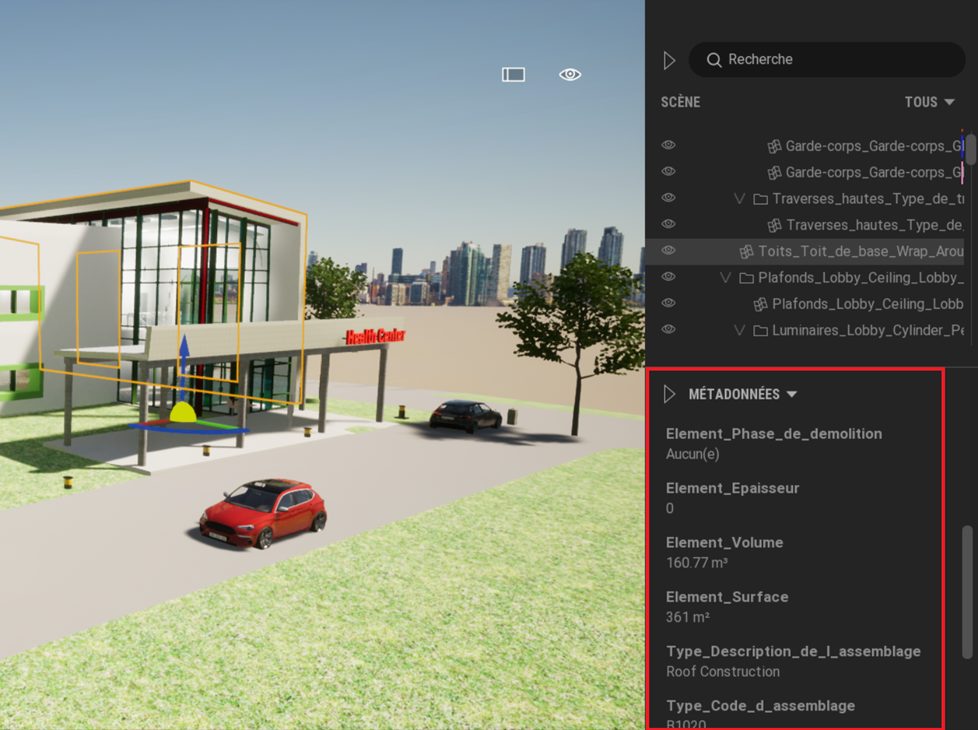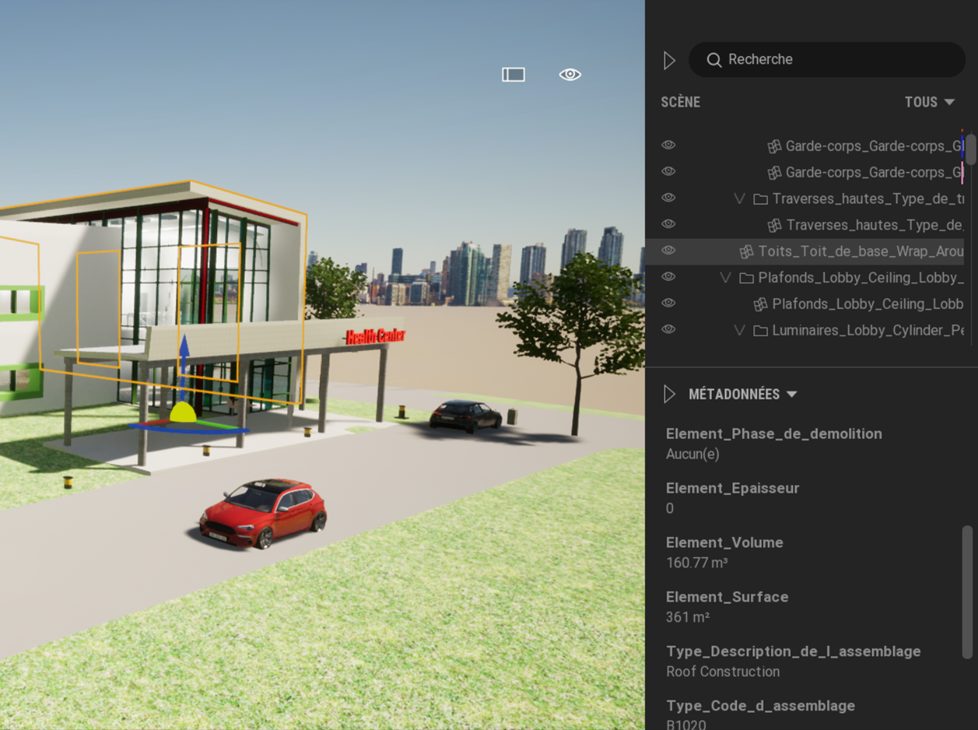
Depuis la mise à jour Autodesk Revit 2023.1.1, si vous êtes sous abonnement, vous disposez gratuitement du logiciel Twinmotion for Revit, voir les différents articles de notre blog déjà parus sur ce sujet :
- Le complément « Twinmotion for Revit »
- Twinmotion pour vos projets d’aménagements et d’infrastructures
- Utilisation du nuage de points dans Twinmotion
- Twinmotion – Ajouter des objets à vos scènes pour plus de réalisme
- La collection AEC et Twinmotion
A ce titre, vous avez été nombreux à me poser la question : comment retrouver les informations BIM issues du logiciel Autodesk Revit dans Twinmotion ? Voici quelques explications sur le sujet :
1- Depuis le logiciel Autodesk Revit, envoie de la maquette BIM :
- A partir du logiciel Revit 2023.1.1, rendez-vous dans l’onglet « Vue », puis cliquez sur le bouton « Ouvrir dans Twinmotion »
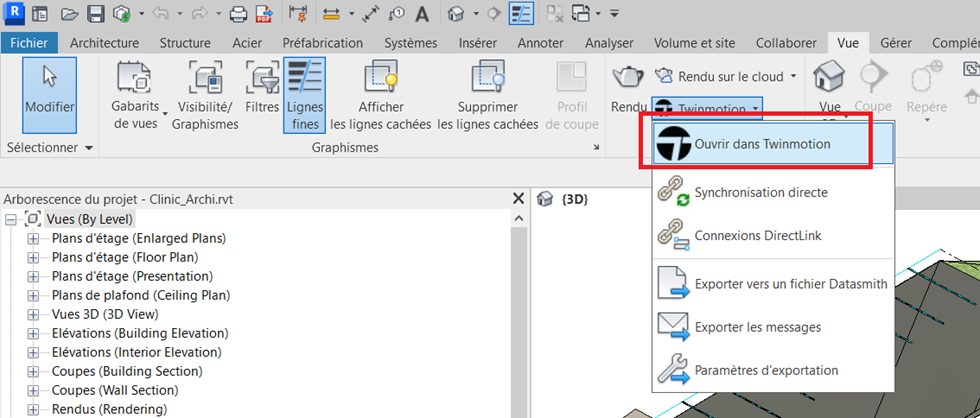
2- Ouverture de la maquette BIM dans Twinmotion :
Après quelques secondes de patience, vous êtes invité à définir s’il s’agit d’un nouveau projet ou bien d’un projet existant (dans mon cas, je vais sélectionner « Nouveau projet »). Afin de récupérer les informations BIM, je vais choisir l’option « Fusionner » : « Garder la hiérarchie »
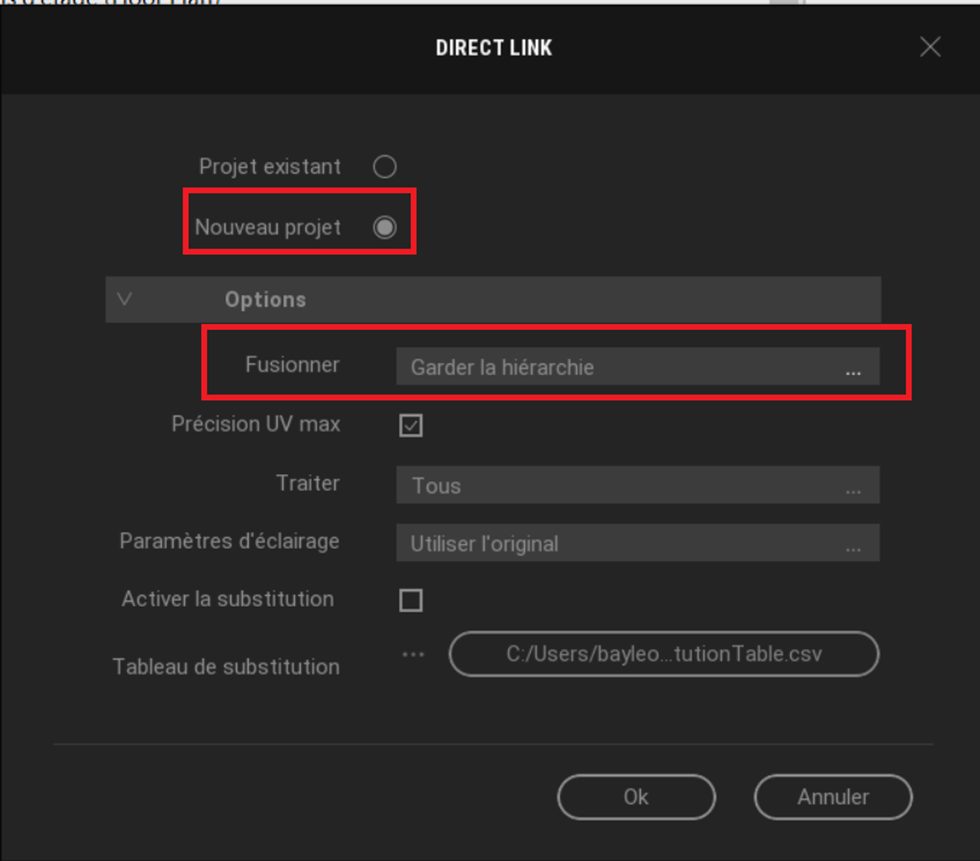
3- Affichez les informations BIM dans Twinmotion :
Après quelques secondes de transfert de données, vous découvrez la maquette issue de Revit dans Twinmotion
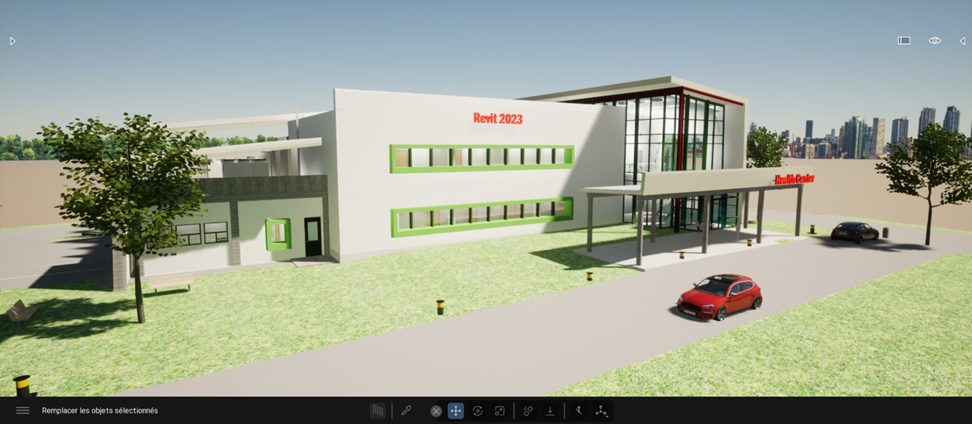
Pour accéder aux informations BIM :
- Cliquez sur un objet de la scène
- Affichez l’explorateur des objets (flèche en haut à droite de l’écran)
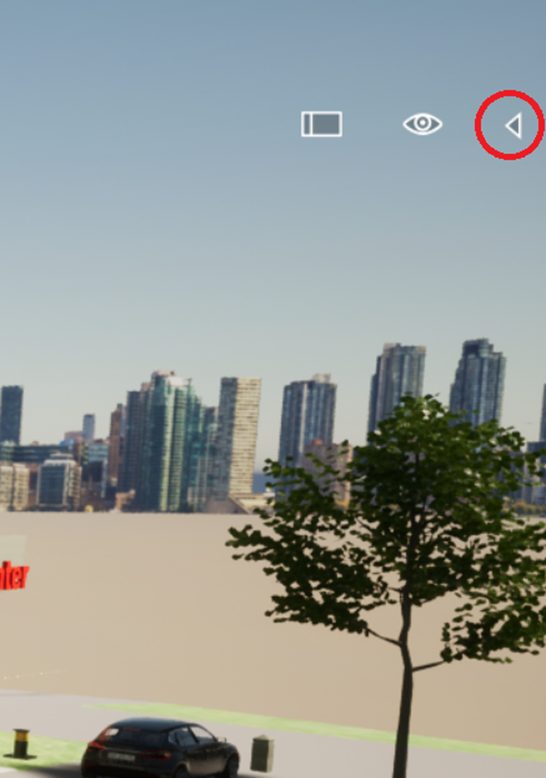
- Dans l’exportateur des objets, choisissez « Métadonnées »
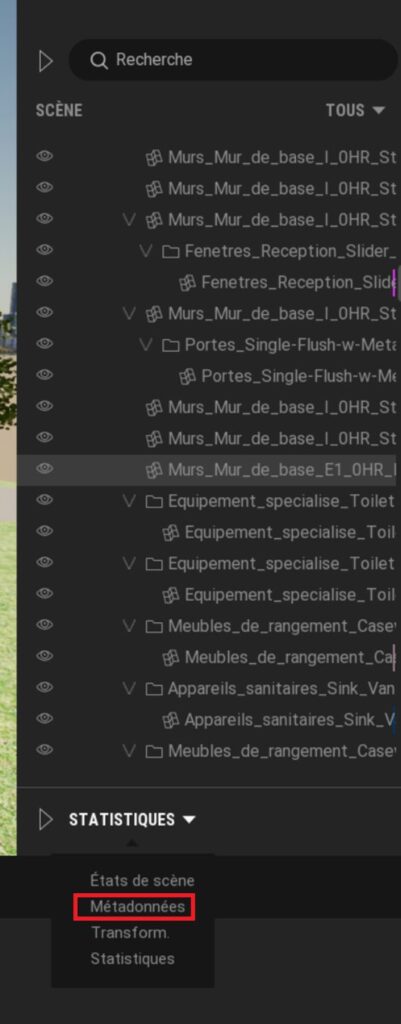
Ainsi, vous découvrez les métadonnées de chaque objet sélectionné.